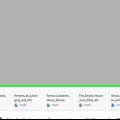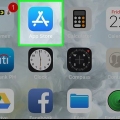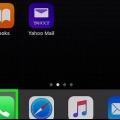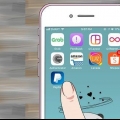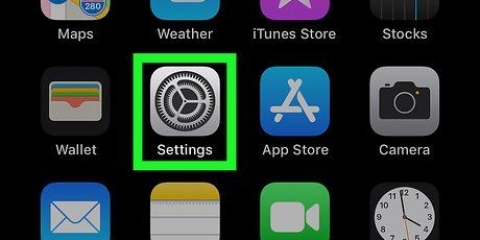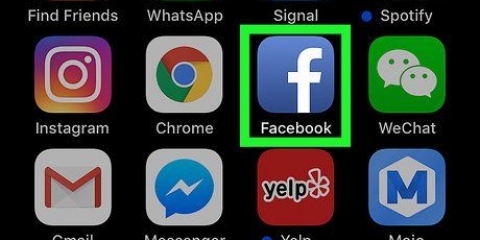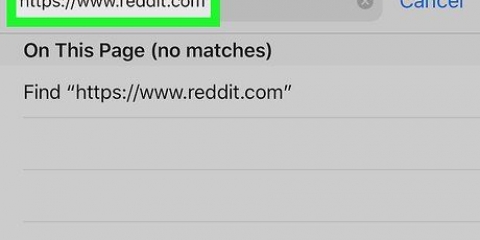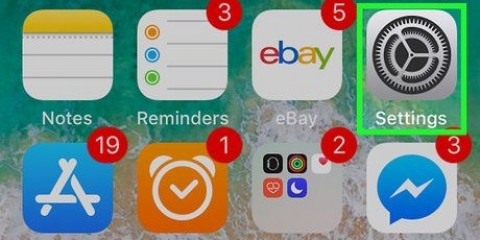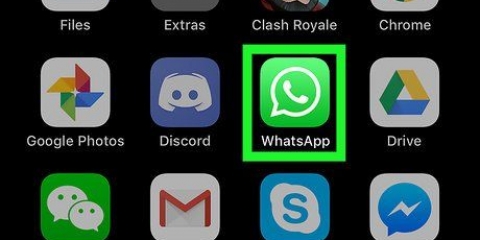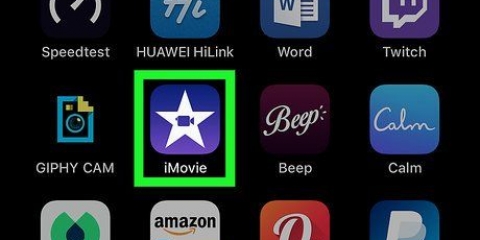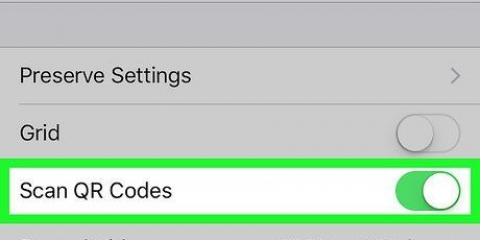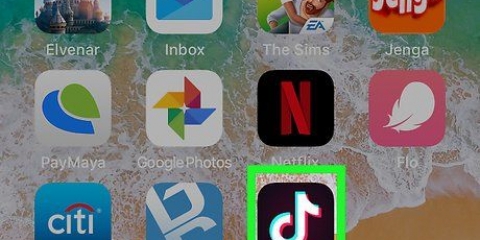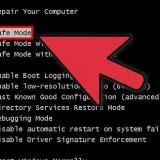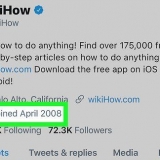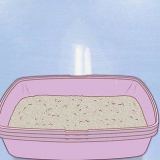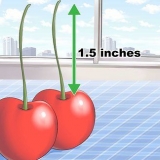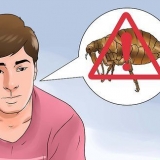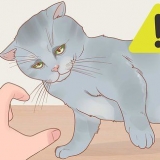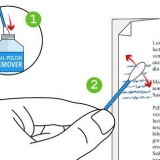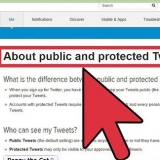Se till att e-postmeddelanden inte hamnar i din reklammapp på iphone eller ipad
Denna handledning kommer att lära dig hur du återställer ett e-postmeddelande som inte har vidarebefordrats korrekt till reklammappen i iOS Mail-appen. Detta trick förhindrar också att liknande meddelanden hamnar i Reklammappen i framtiden.
Steg

1. Öppna Mail-appen på din iPhone eller iPad. Detta är den blå ikonen med ett vitt kuvert i. Du kan vanligtvis hitta detta på startskärmen.

2. Tryck på pilen som pekar åt vänster. Den finns i det övre vänstra hörnet av Mail-appen. Detta öppnar menyn Brevlådor.

3. Knacka påReklamavbrott. Detta är en brevlådeikon med ett "X" i.

4. Tryck på meddelandet du vill återställa. Ikoner visas längst ner på skärmen.

5. Tryck på en mappikon. Det är den andra ikonen längst ner till vänster på skärmen. En lista med mappar visas.

6. Knacka påInkommande. Detta flyttar det valda meddelandet till inkorgen. Framtida e-postmeddelanden som detta bör nu komma till Inkommande istället för Reklammappen.
"Se till att e-postmeddelanden inte hamnar i din reklammapp på iphone eller ipad"
Оцените, пожалуйста статью